Hướng dẫn tải ảnh lên ChatGPT nhanh chóng, đơn giản trên mọi thiết bị
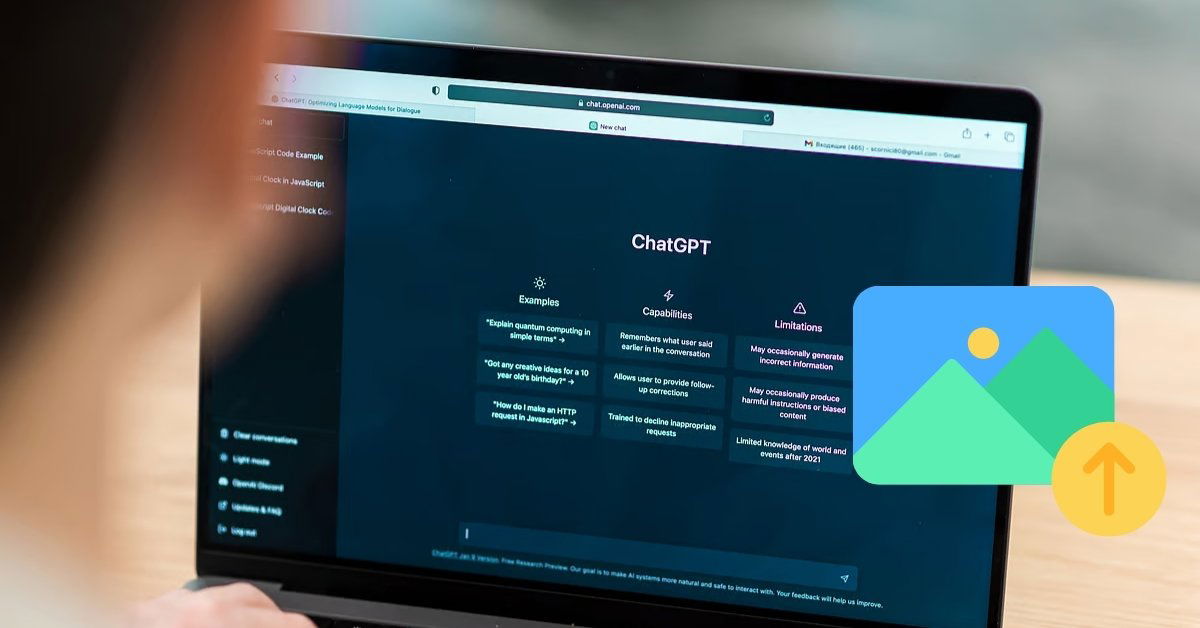
Xem nhanh [ẨnHiện]
- 1 Hướng dẫn tải ảnh lên ChatGPT nhanh chóng, đơn giản trên mọi thiết bị
- 1.1 Tại sao nên sử dụng tính năng tải ảnh lên ChatGPT?
- 1.2 Hỗ trợ phân tích hình ảnh
- 1.2.1 Giúp giải quyết vấn đề nhanh chóng
- 1.2.2 Hỗ trợ trong học tập và công việc
- 1.2.3 Nhận diện và tạo nội dung dựa trên hình ảnh
- 1.3 Cách tải ảnh lên ChatGPT trên máy tính
- 1.4 Cách tải ảnh lên ChatGPT trên điện thoại
- 1.5 Những lưu ý quan trọng khi tải ảnh lên Chat GPT
- 1.6 Kết luận
Hướng dẫn tải ảnh lên ChatGPT nhanh chóng, đơn giản trên mọi thiết bị
ChatGPT không chỉ hỗ trợ trò chuyện, giải đáp bằng văn bản mà còn có khả năng phân tích hình ảnh, giúp bạn hiểu rõ hơn về nội dung trong ảnh, nhận diện văn bản hoặc hỗ trợ giải quyết vấn đề trực quan. Nếu bạn đang muốn tận dụng tính năng này nhưng chưa biết cách thực hiện, bài viết dưới đây sẽ hướng dẫn chi tiết cách tải ảnh lên ChatGPT trên cả máy tính và điện thoại.
Tại sao nên sử dụng tính năng tải ảnh lên ChatGPT?
Hỗ trợ phân tích hình ảnh
ChatGPT có thể nhận diện nội dung trong ảnh, giúp bạn phân tích biểu đồ, đọc văn bản hoặc xác định đối tượng trong ảnh. Điều này đặc biệt hữu ích khi bạn cần giải thích các hình ảnh khoa học, y tế hoặc dữ liệu phức tạp mà không cần nhập thủ công.
Giúp giải quyết vấn đề nhanh chóng
Bạn có thể chụp ảnh lỗi kỹ thuật trên thiết bị như điện thoại, máy tính và gửi lên để nhận hướng dẫn khắc phục. Ngoài ra, ChatGPT cũng hỗ trợ nhận diện văn bản viết tay, công thức toán học hoặc sơ đồ, giúp bạn dễ dàng tìm kiếm thông tin và chỉnh sửa nội dung một cách hiệu quả.

Hỗ trợ trong học tập và công việc
Nếu bạn gặp khó khăn với bài tập toán, hóa, vật lý, chỉ cần chụp ảnh đề bài, ChatGPT có thể giúp bạn tìm ra cách giải một cách nhanh chóng mà không cần nhập tay. Tính năng này cũng rất hữu ích khi làm báo cáo hoặc nghiên cứu với tài liệu có nhiều hình ảnh và đồ thị, giúp bạn phân tích thông tin dễ dàng hơn.
Nhận diện và tạo nội dung dựa trên hình ảnh
Nếu bạn có một bức ảnh và muốn mô tả nó thành văn bản, ChatGPT có thể tạo nội dung mô tả chi tiết và chính xác. Ngoài ra, bạn cũng có thể sử dụng tính năng này để sáng tạo nội dung, chẳng hạn như viết một câu chuyện hoặc bài viết dựa trên hình ảnh cụ thể mà bạn cung cấp.
Cách tải ảnh lên ChatGPT trên máy tính
Việc tải hình ảnh lên ChatGPT trên máy tính giúp bạn nhận được phản hồi chi tiết và chính xác hơn. Dưới đây là cách thực hiện:
Bước 1: Truy cập vào chatgpt.com bằng trình duyệt web.
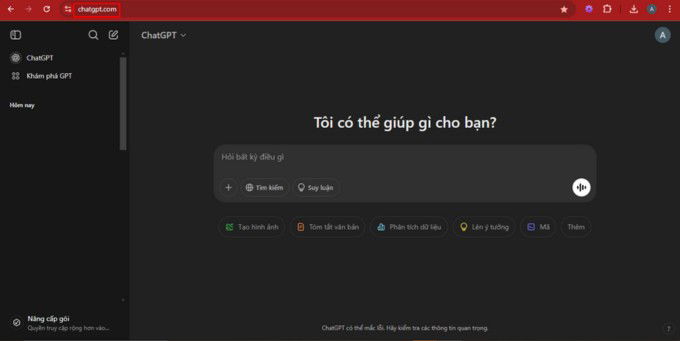
Bước 2: Trong giao diện chat, nhấn vào biểu tượng dấu cộng (+) ở khung nhập văn bản.
Bước 3: Chọn một trong các phương thức tải ảnh:
- Tải trực tiếp từ máy tính nếu ảnh đã có sẵn.
- Chọn ảnh từ dịch vụ đám mây như Google Drive hoặc OneDrive.
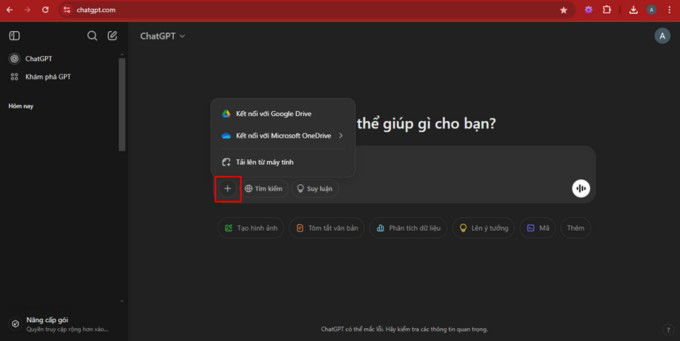
Bước 4: Khi ảnh đã được tải lên, nhập câu hỏi hoặc yêu cầu liên quan đến hình ảnh đó. ChatGPT sẽ phân tích và phản hồi dựa trên nội dung trong ảnh.
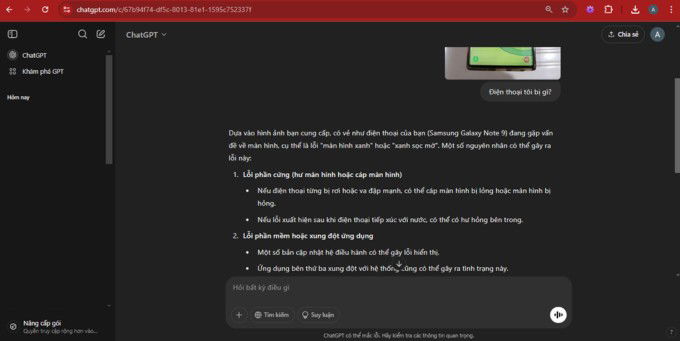
Cách tải ảnh lên ChatGPT trên điện thoại
Ứng dụng ChatGPT trên điện thoại mang đến trải nghiệm tiện lợi hơn với giao diện tối ưu. Bạn có thể nhanh chóng tải ảnh từ thư viện hoặc chụp ảnh trực tiếp để nhận phản hồi từ ChatGPT.
Bước 1: Truy cập ứng dụng ChatGPT trên điện thoại của bạn.
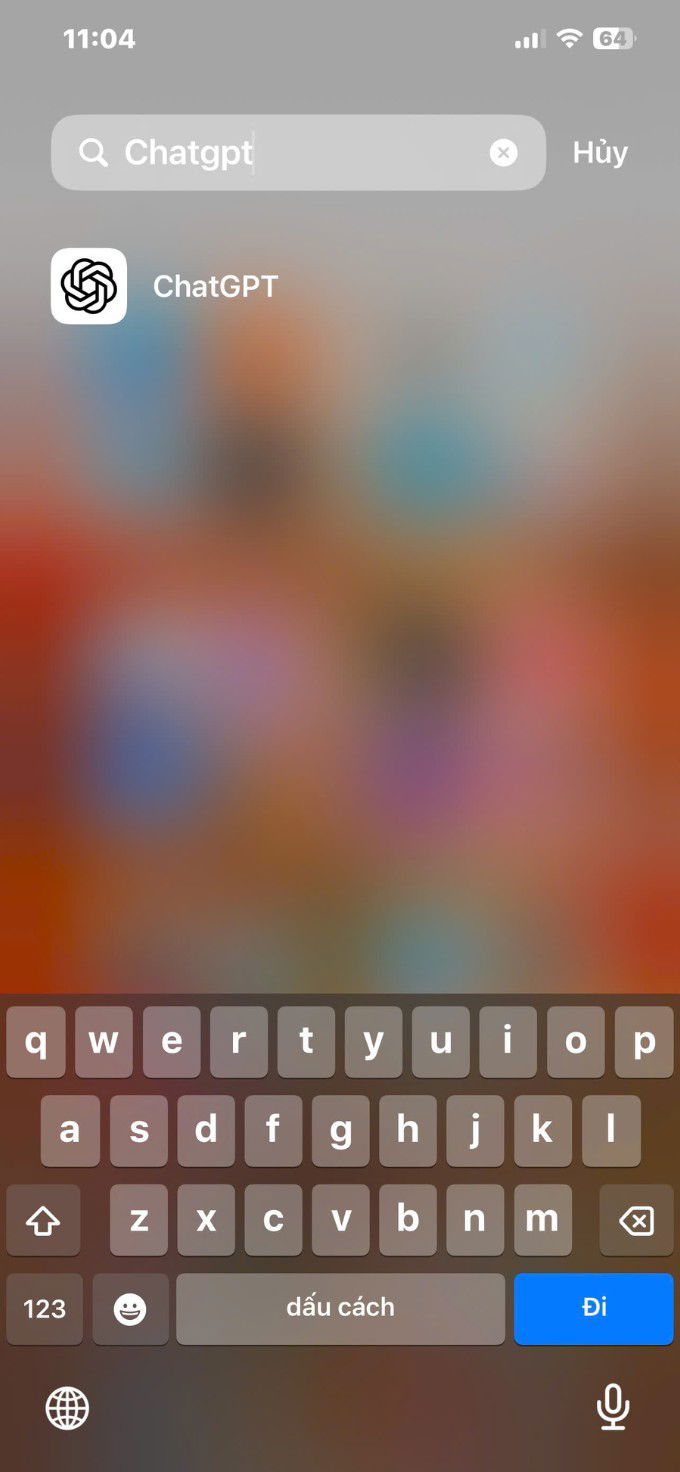
Bước 2: Nhấn vào biểu tượng dấu cộng (+) ở ô nhập tin nhắn, sau đó chọn một trong các phương thức tải ảnh:
- Chụp ảnh mới: Sử dụng camera để chụp ảnh và gửi trực tiếp.
- Chọn ảnh từ thư viện: Lấy ảnh đã lưu trên điện thoại.
- Tải từ bộ nhớ hoặc đám mây: Chọn ảnh từ Google Drive, iCloud hoặc các thư mục khác.
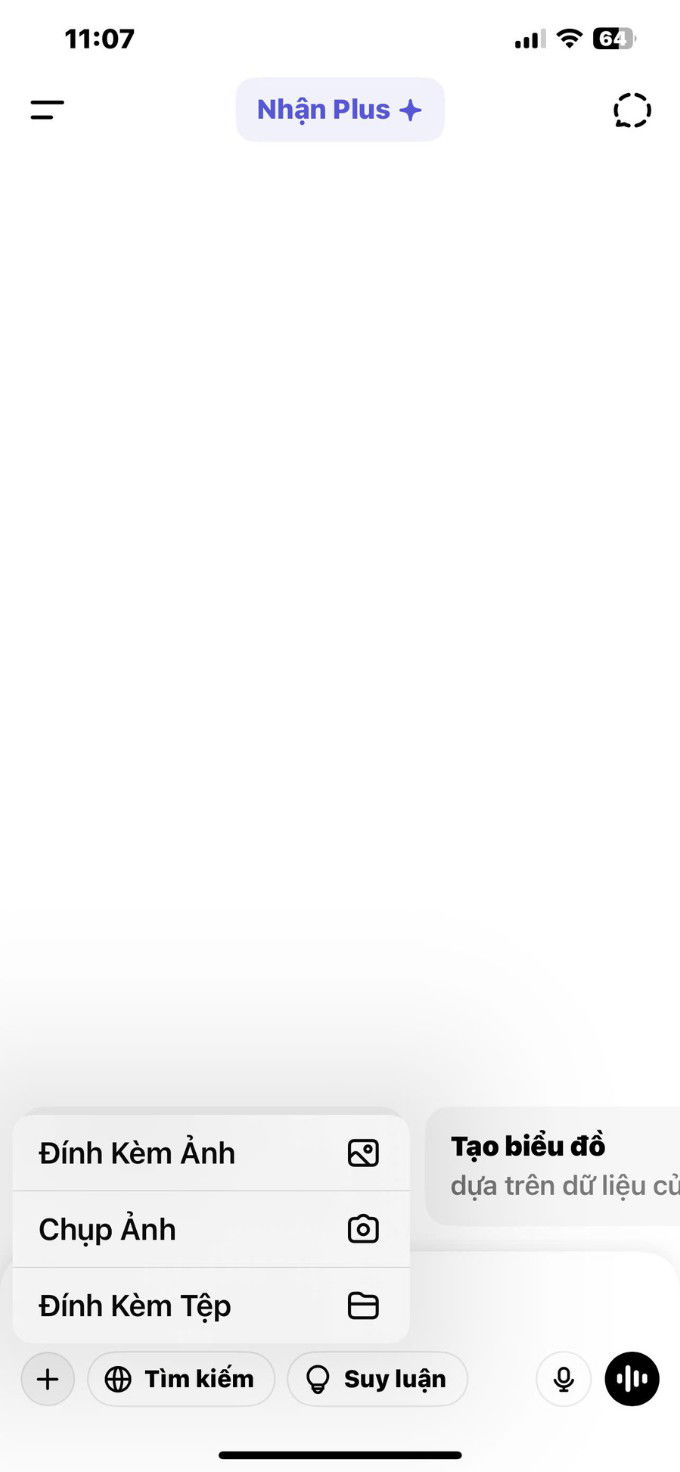
Bước 3: Khi ảnh đã được gửi, bạn có thể nhập câu hỏi để ChatGPT phân tích hoặc phản hồi dựa trên nội dung trong ảnh.

Những lưu ý quan trọng khi tải ảnh lên Chat GPT
Để sử dụng hiệu quả tính năng phân tích hình ảnh của ChatGPT, bạn nên lưu ý những điểm sau:
- Định dạng ảnh hỗ trợ: Các định dạng phổ biến như JPEG, PNG, WebP có thể tải lên mà không gặp vấn đề.
- Không vi phạm quy tắc nội dung: ChatGPT không xử lý ảnh chứa nội dung vi phạm chính sách của OpenAI như bạo lực, người lớn hay thông tin nhạy cảm.
- Không nhận diện danh tính: Hệ thống không hỗ trợ xác định danh tính hoặc nhận diện khuôn mặt trong ảnh.
- Cung cấp mô tả rõ ràng: Nếu bạn cần phân tích chi tiết, hãy mô tả yêu cầu cụ thể thay vì chỉ gửi ảnh. Ví dụ, thay vì chỉ tải lên ảnh tài liệu, bạn có thể yêu cầu “Trích xuất và dịch văn bản trong ảnh này”.
Kết luận
Việc tải ảnh lên ChatGPT giúp bạn khai thác tối đa tiềm năng của công cụ AI này, từ phân tích nội dung đến mô tả chi tiết ảnh. Dù sử dụng trên máy tính hay điện thoại, bạn chỉ cần thực hiện vài thao tác đơn giản để có thể gửi ảnh và nhận phản hồi hữu ích. Hãy thử ngay tính năng này theo các bước hướng dẫn bên trên.
Xem thêm:
- Cách sử dụng AI Drawing Assist trên Samsung Galaxy S25
- Cách sử dụng Meta AI trong tin nhắn trên Instagram dễ dàng, hiệu quả
- Đây là quy tắc đặt lệnh prompt trên ChatGPT hiệu quả nên biết
XTmobile.vn






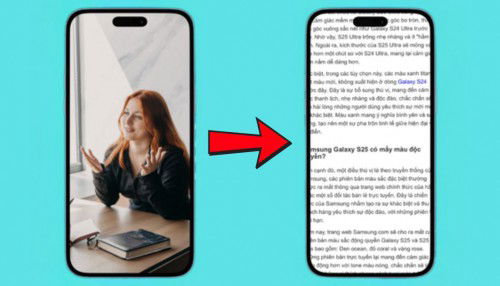
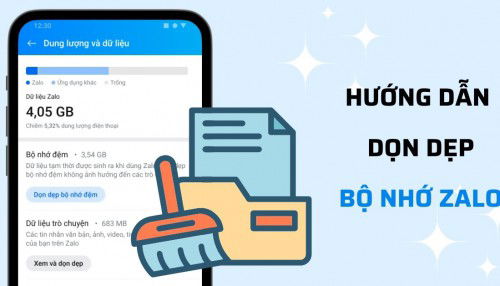
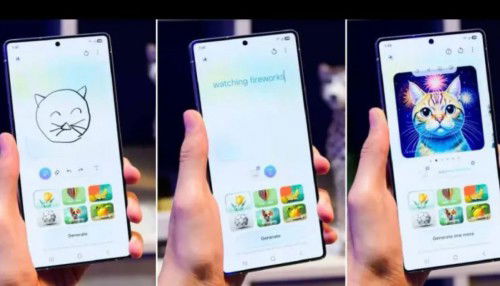

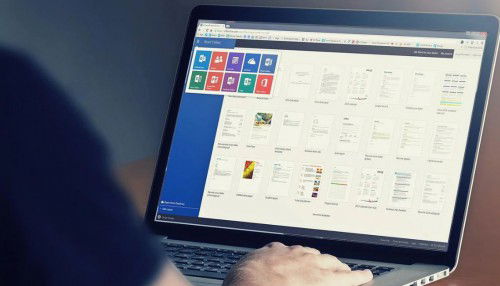
_crop_So-sanh-oppo-find-n5-va-galaxy-z-fold-se-xtmobile.jpg)
_crop_so-sanh-iphone-16e-voi-cac-mau-iphone-doi-cu-xtmobile.jpg)
_crop_Galaxy-z-fold-7-se-co-but-s-pen-day-hon-de-cai-thien-trai-nghiem-viet-xtmobile.jpg)
_crop_samsung-galaxy-s25-xac-nhan-khong-su-dung-chip-noi-bo-xtmobile.jpg)
_crop_Cach-tao-so-dien-thoai-ao-mien-phi-nhanh-chong-xtmobile.jpg)






